Otevřel(a) jsi iMovie a pracuješ na svém posledním filmovém projektu? Je čas využít plnou sílu myši! Mnoho funkcí, které dělají z iMovie mocný nástroj pro úpravy videa, není vždy na první pohled zřejmých. Pomocí jednoduchého pravého nebo levého kliknutí můžeš provádět řadu akcí, které ti pomohou organizovat, upravovat a optimalizovat tvoje klipy. Tato příručka tě provede všemi možnostmi, které menu pravého a levého kliknutí nabízí, a ukáže ti, jak efektivně tyto metody využívat.
Hlavní poznatky
- Pravé a levé kliknutí otevírá menu s mnoha užitečnými možnostmi pro úpravu videa.
- Klávesové zkratky ti mohou pomoci pracovat rychleji.
- Funkce jako vyjmout, kopírovat a rozdělit klipy jsou nezbytné pro efektivní úpravy.
- Stills a oddělení audia jsou praktické nástroje, které mohou dodat tvým videím více dynamiky.
Postupná příručka
1. Zobrazit menu kliknutím levým nebo pravým tlačítkem myši
Abychom využili funkce menu levého nebo pravého kliknutí, umísti kurzor myši nad příslušný prvek v projektu, ať už je to klip, titul nebo audio prvek. Pomocí jednoduchého levého kliknutí nebo stisknutím klávesy Ctrl a následným levým kliknutím se otevře menu.
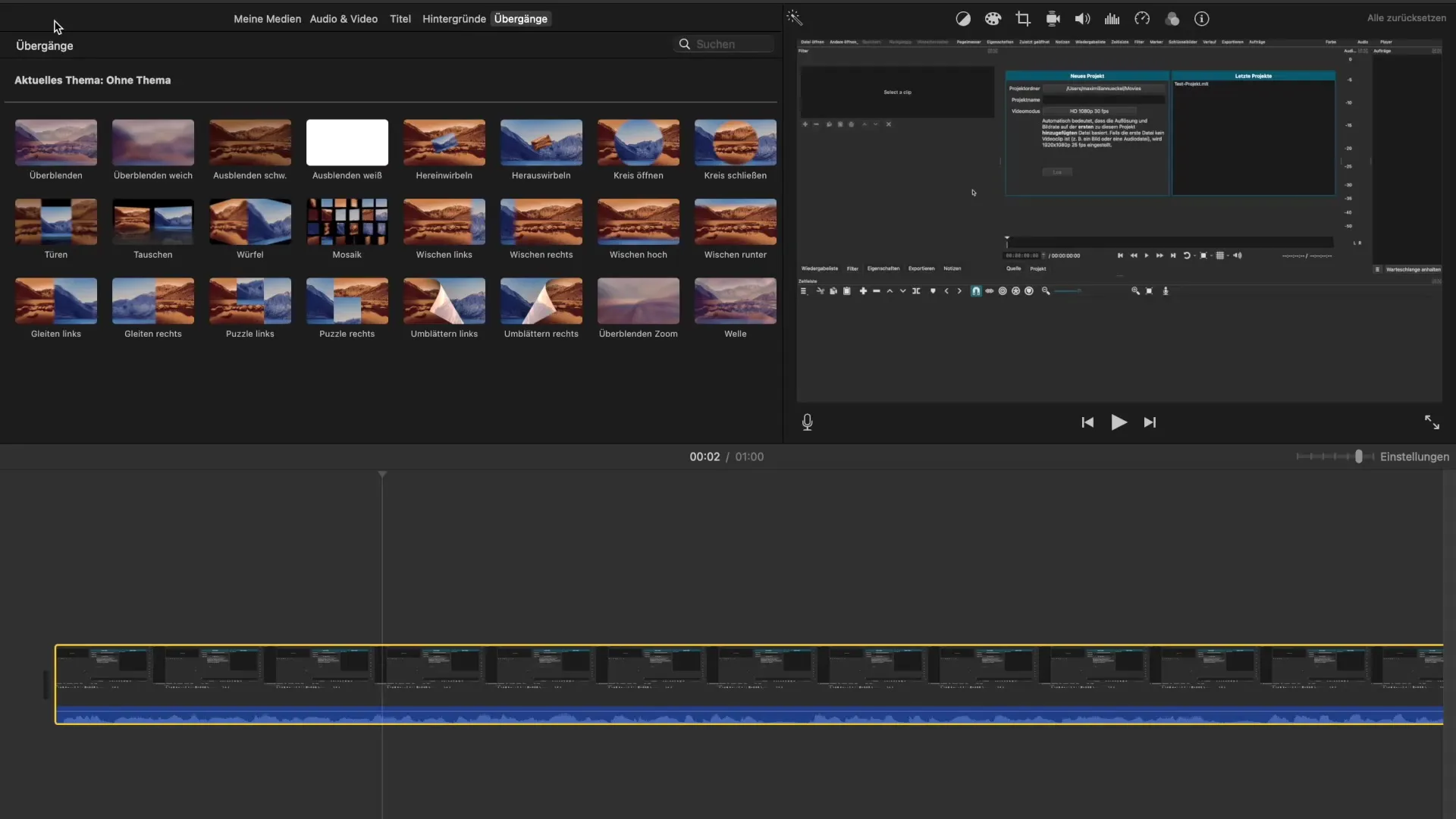
2. Vyjmout klip
Pokud jsi označil(a) oblast, kterou už nepotřebuješ, vyber „Vyjmout“ z menu nebo stiskni Command + X. Tím se vybraný klip odstraní z projektu, zatímco zbytek videa zůstane nedotčen.
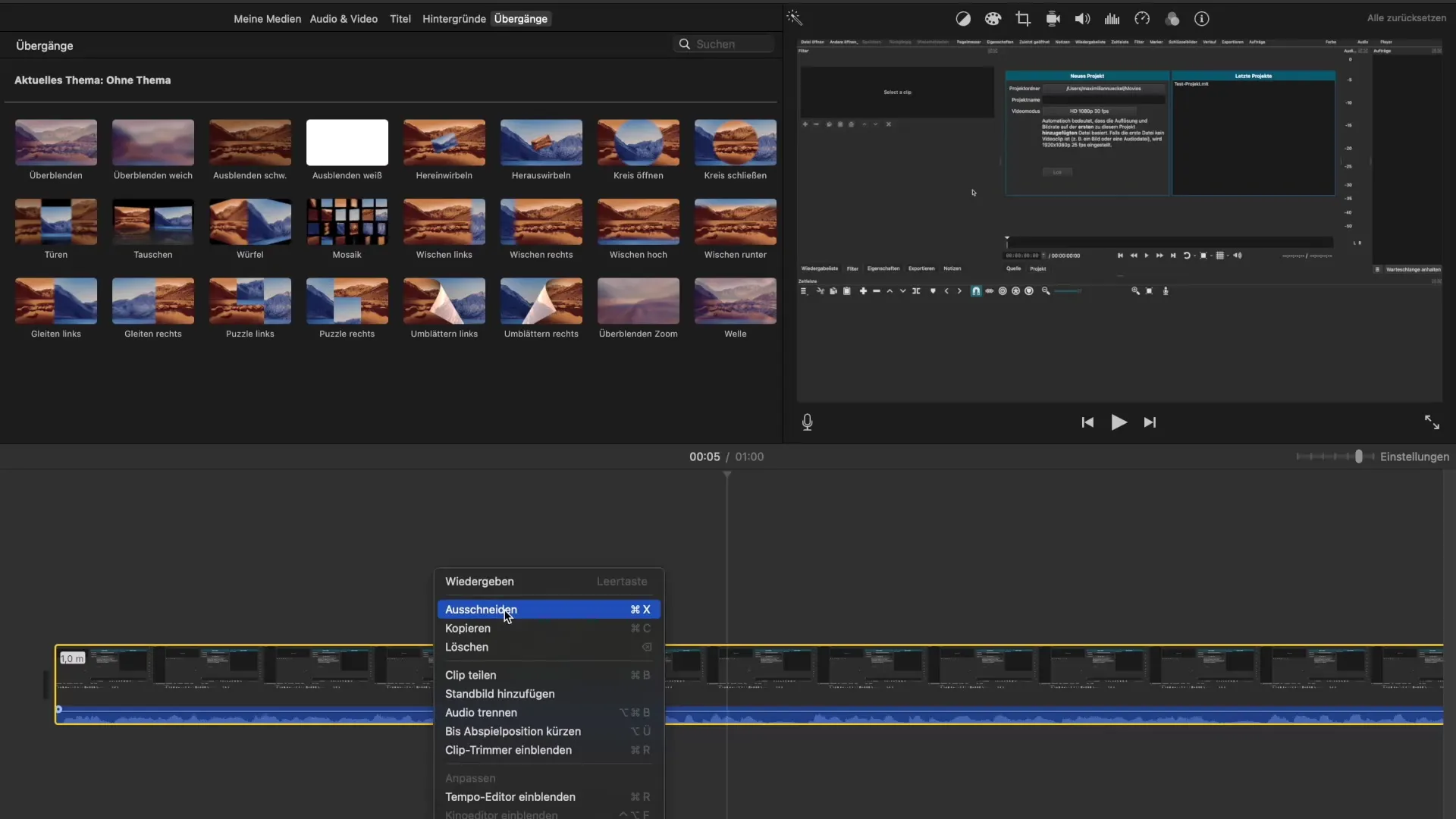
3. Zkopírovat a vložit klip
Chceš použít klip nebo určitý textový prvek v jiném okamžiku svého projektu? Využij funkci „Kopírovat“, kterou najdeš v menu, nebo stiskni Command + C. Chcete-li prvek vložit na nové místo, přejdi na požadovaný bod ve videu a stiskni Command + V. Tvůj zkopírovaný prvek bude vložen přesně tam.
4. Odstranit video prvky
Pokud chceš odstranit klip ze svého videa, můžeš to provést buď stisknutím Command + X, nebo pomocí volby „Odstranit“ v menu pravého kliknutí. Tato funkce odstraní vybraný prvek, zatímco zbytek zůstane jako předtím.
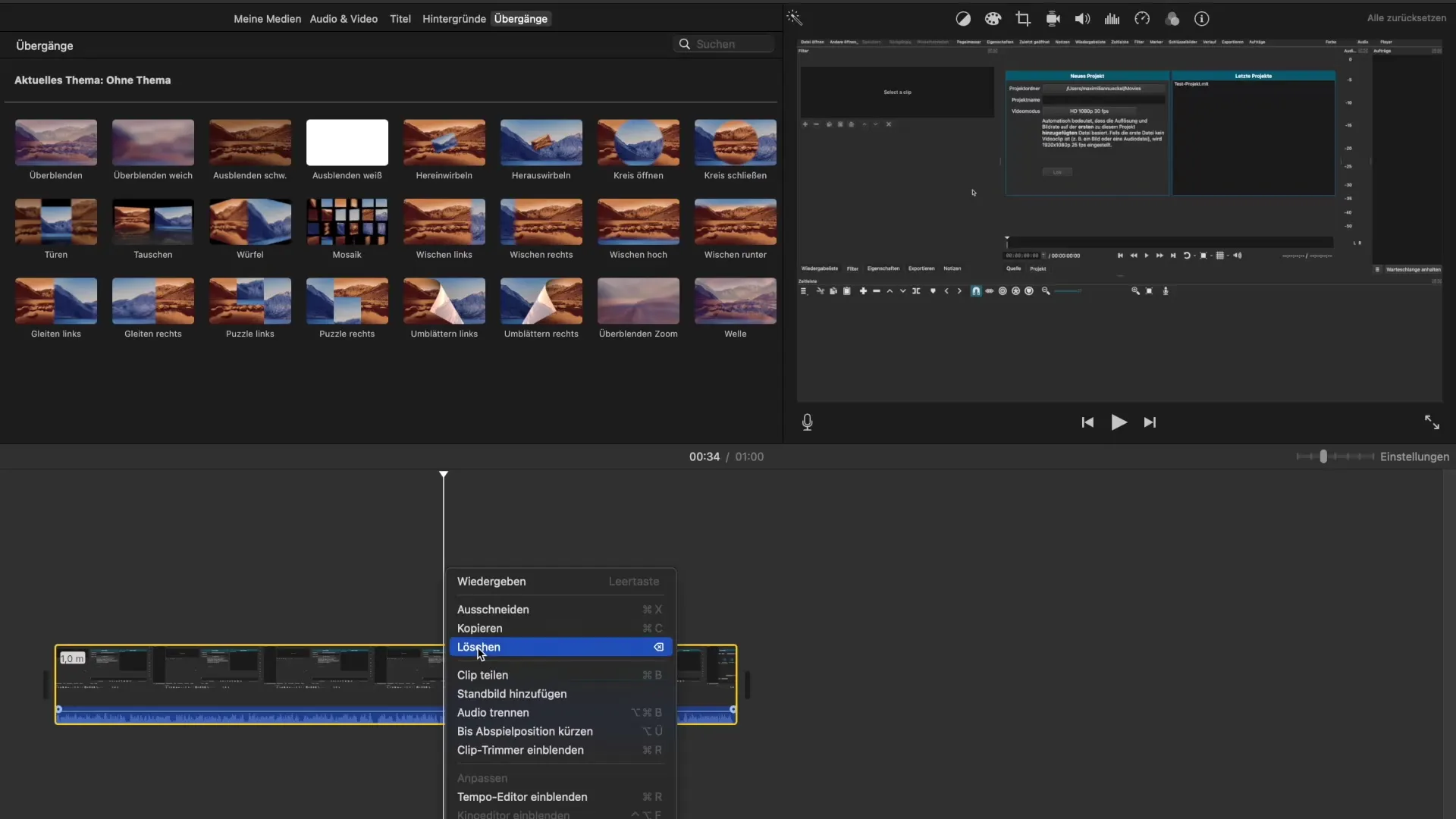
5. Rozdělit klip
Abychom rozdělili tvůj klip, vyber místo, kde chceš provést střih, a použij možnost „Rozdělit klip“ z menu nebo stiskni Command + B. Tím jsi rozdělil klip na dvě samostatné části, které mohou být upravovány nezávisle na sobě.
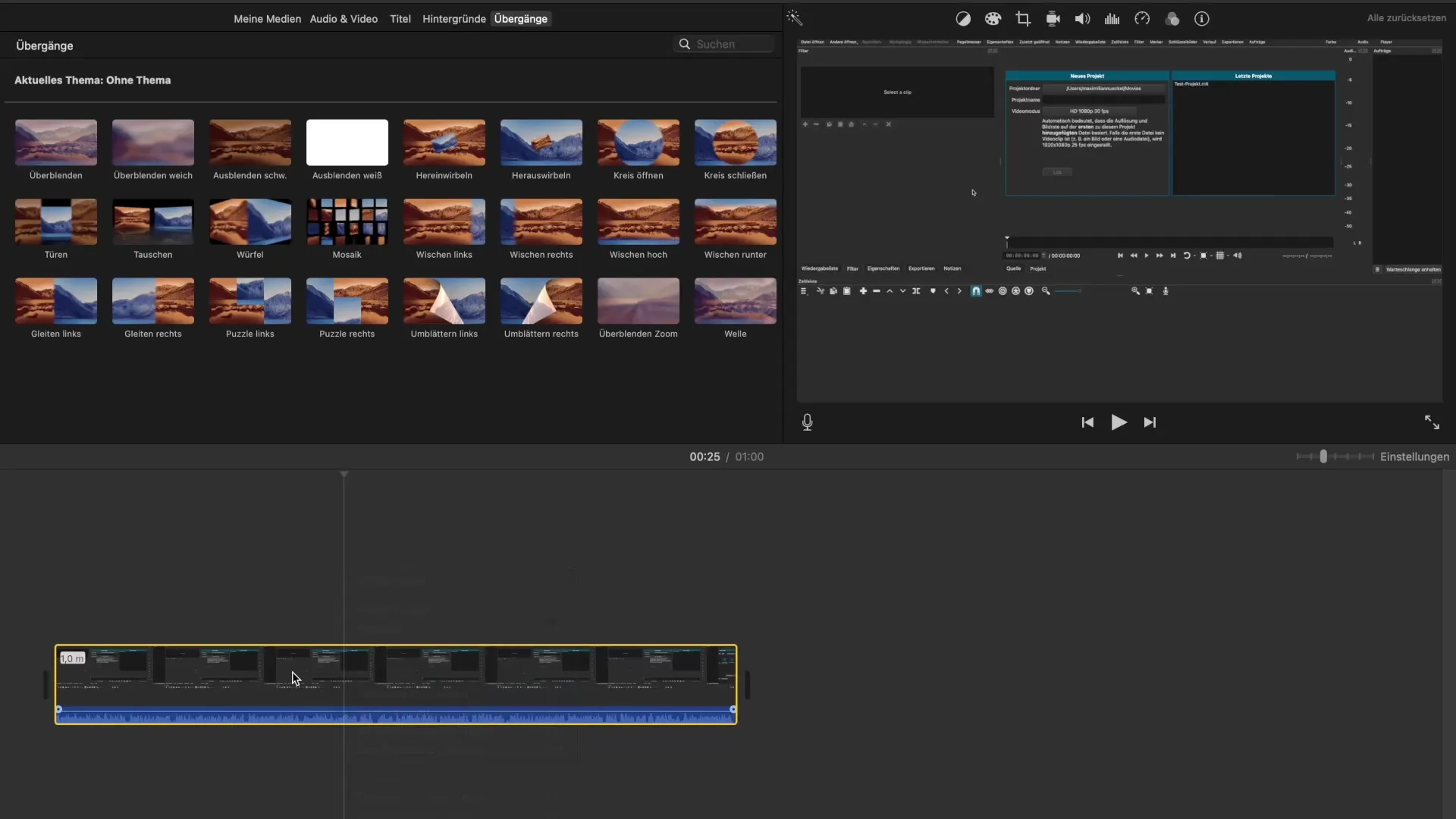
6. Přidat stále obrázek
Chceš použít určitý snímek svého videa jako stále obrázek? To uděláš pomocí funkce „Přidat stále obrázek“. Vybraný snímek bude vložen a může být upraven co do délky. To je zvlášť užitečné pro zvýraznění důležitých momentů.
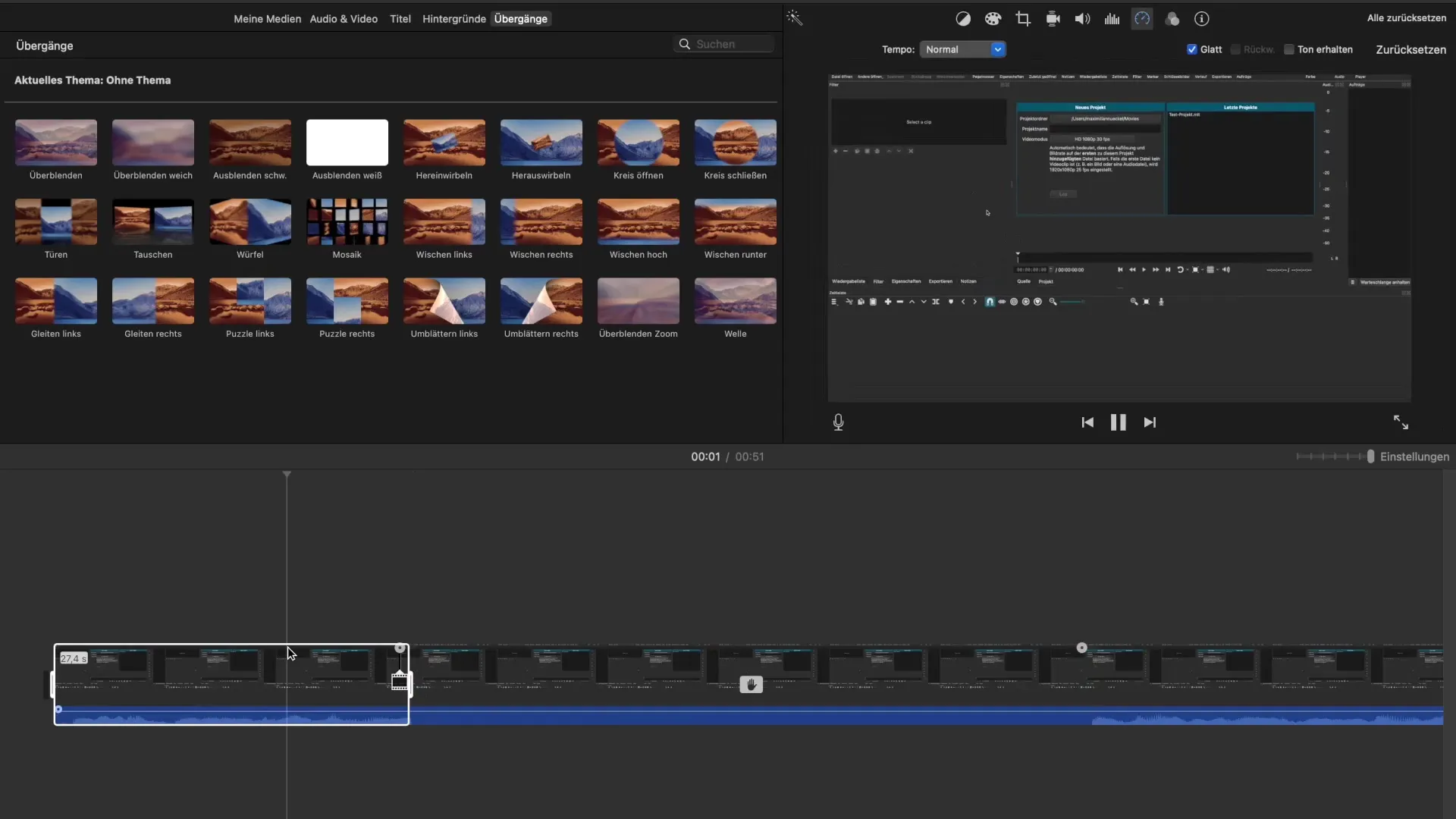
7. Oddělit audio
Pokud chceš oddělit audio od klipu, je to možné pomocí funkce „Oddělit audio“. To ti umožní upravovat audio a video stopy samostatně, což ti poskytne více tvůrčích svobod.
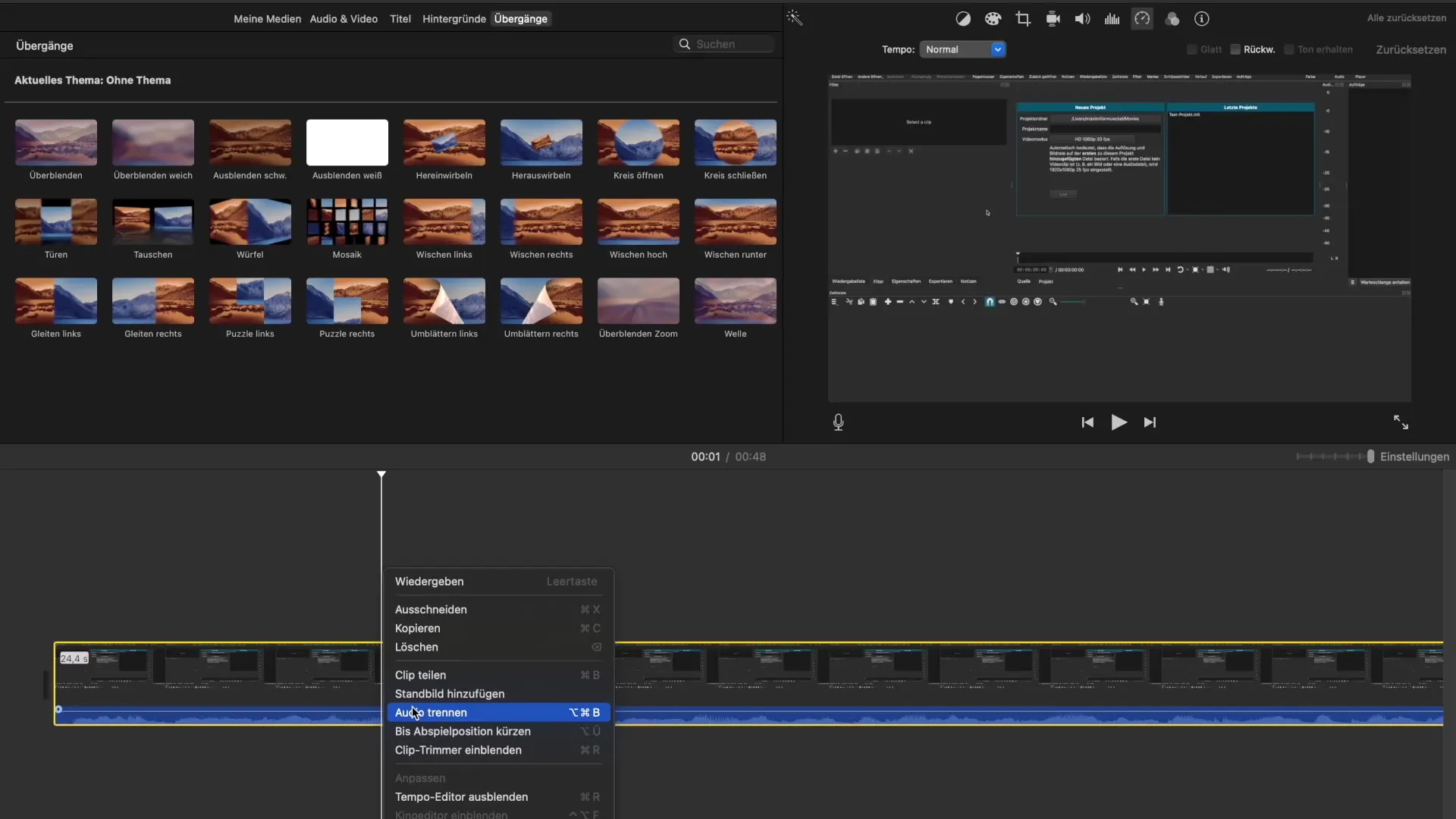
8. Zkrátit do pozice přehrávání
S funkcí „Zkrátit do pozice přehrávání“ můžeš klip zkrátit přímo tam, kde se zastaví přehrávací hlava. To je užitečný způsob, jak rychle a efektivně pracovat na určitém bodě.
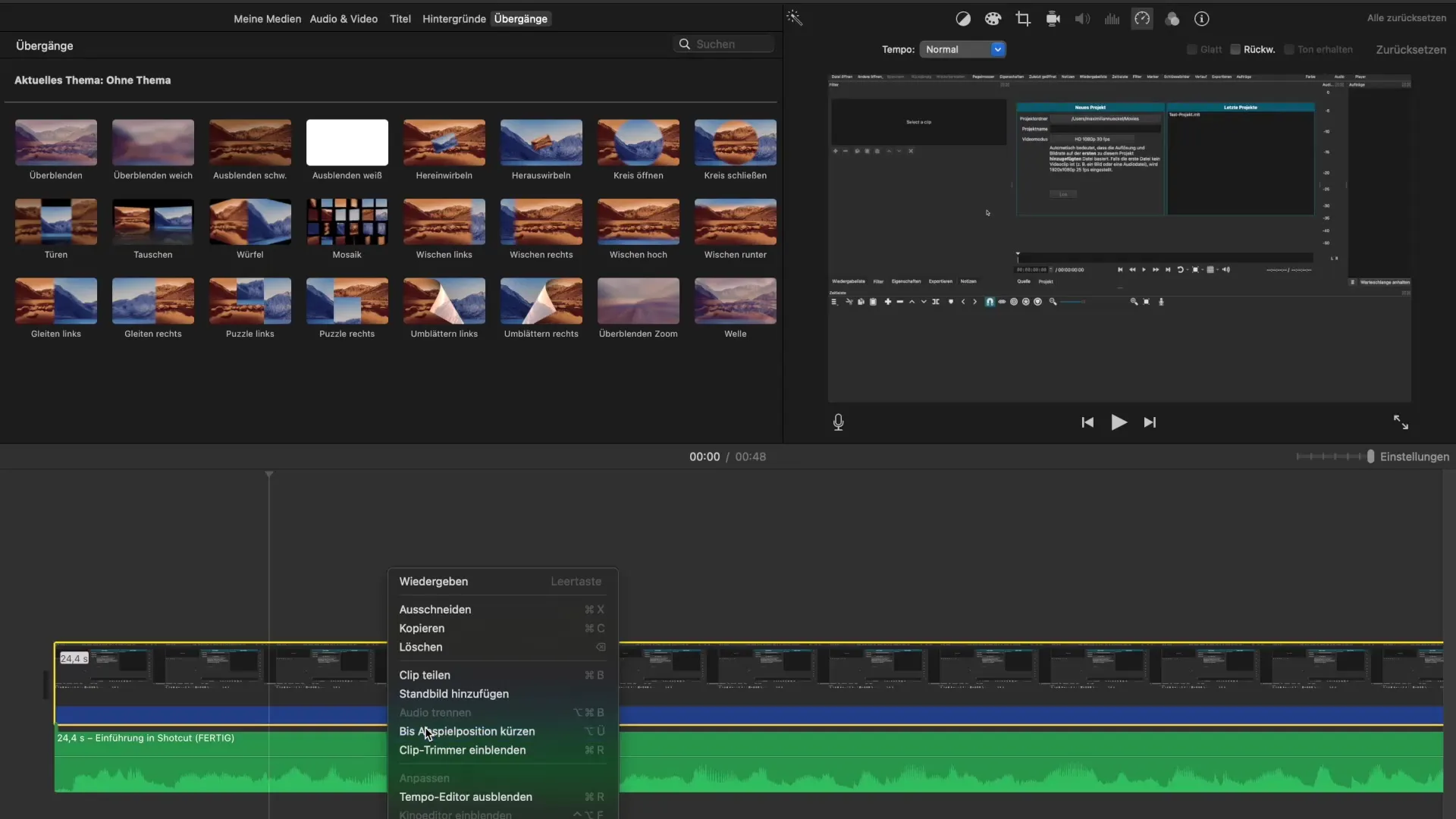
9. Zobrazit trimovací nástroje pro klipy
Funkce trimovacích nástrojů pro klipy ti umožňuje upravovat tvůj klip v podrobnějším zobrazení. Aktivuj toto zobrazení, abys mohl(a) pracovat ještě přesněji a individuálně přizpůsobit svoje klipy.
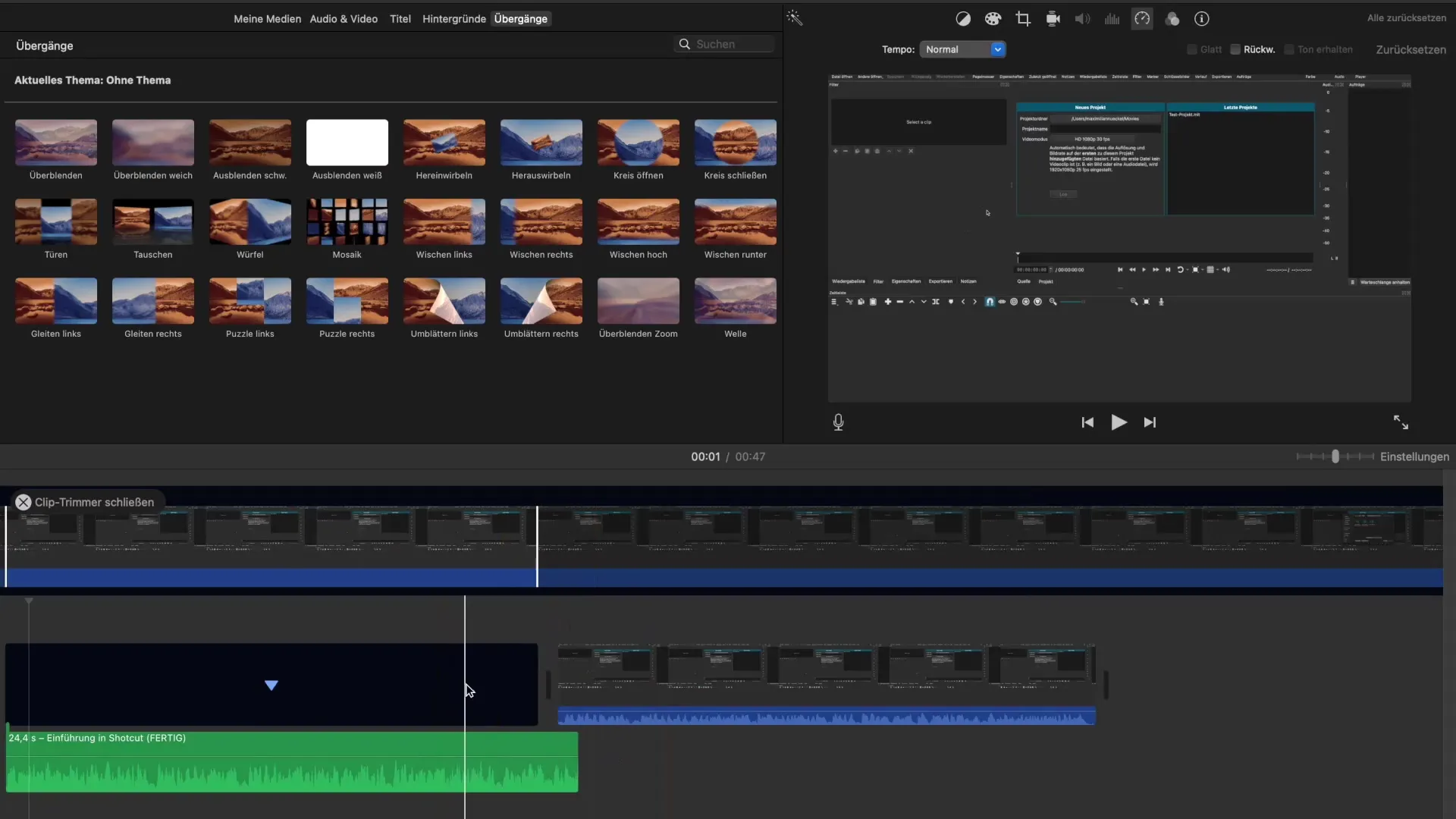
10. Použít přechodové efekty
Abychom našemu videu dali jemný přechod, můžeš použít přechodové efekty. To zajistí, že se tvoje video na začátku jemně objeví a na konci jemně zmizí. To přispívá k profesionálnějšímu celkovému dojmu.
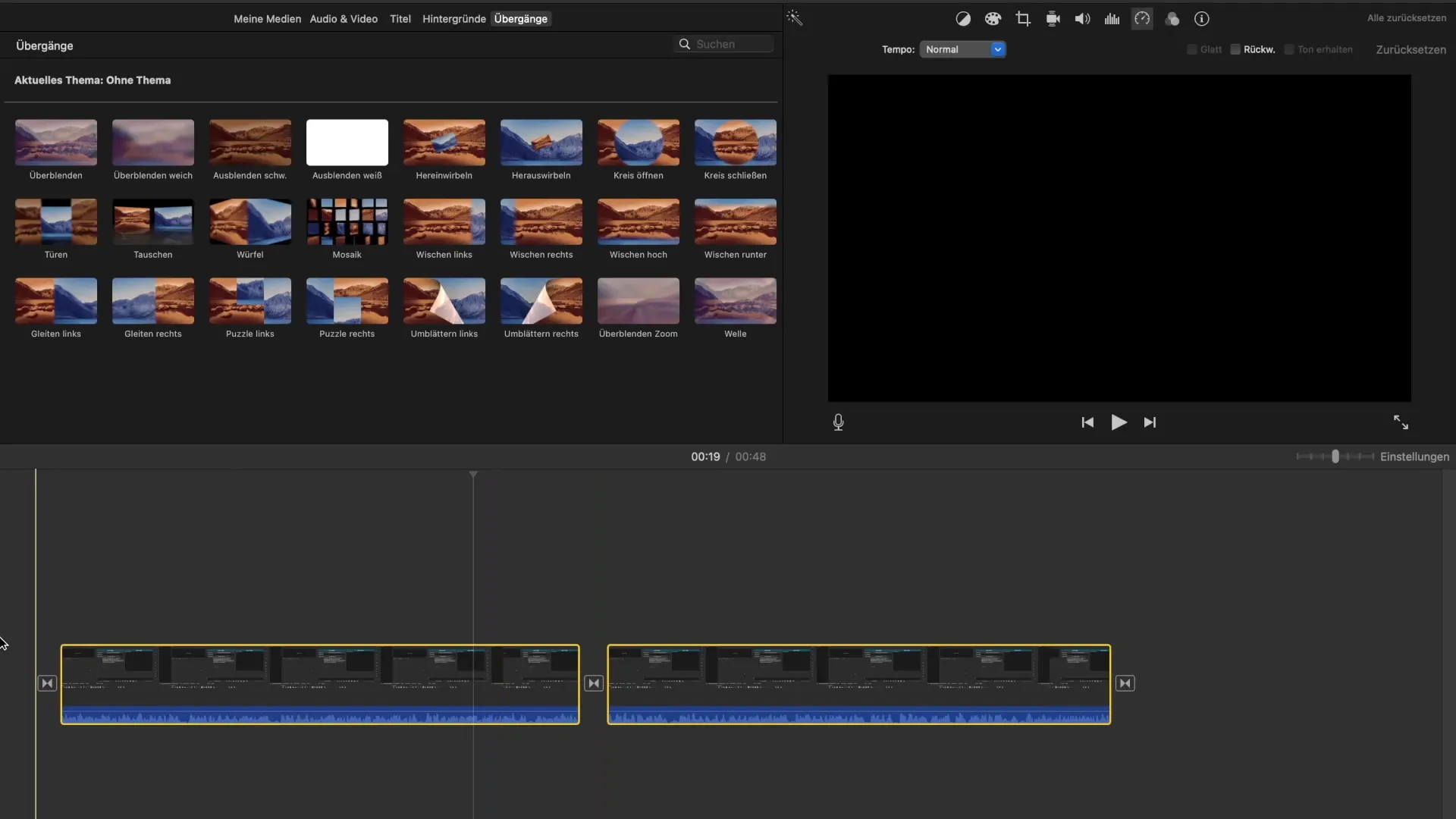
Shrnutí – iMovie tutoriál: Co všechno můžeš s pravým a levým kliknutím udělat
V tomto tutoriálu jsi se naučil(a), jak cenné je pravé a levé kliknutí v iMovie pro tvoje editační projekty. Funkce, které jsi prozkoumal(a), ti nabízejí řadu možností, jak efektivně upravovat, organizovat a přizpůsobovat své klipy. Využij tyto techniky k posunutí tvé videoregulace na další úroveň!
Často kladené otázky
Jaký je rozdíl mezi vyjmutím a odstraněním?Vyjmutí odstraní prvek, ale ponechává možnost později jej znovu vložit. Odstranění trvale odstraní prvek.
Jak mohu rozdělit klip?Klip můžeš rozdělit tak, že vybereš požadovaný bod střihu a zvolíš v menu „Rozdělit klip“ nebo stiskneš Command + B.
Co dělá oddělení zvukové stopy?Oddělení zvukové stopy ti umožní upravovat audio a video obsahy nezávisle na sobě.
Jak vložím stále obrázek?Vyber snímek, na kterém chceš přidat stále obrázek, a zvol odpovídající funkci v menu.
Co je přechodový efekt?Přechodový efekt zajišťuje, že video jemně přechází na začátku nebo na konci, což přispívá k profesionálnějšímu prezentaci.


